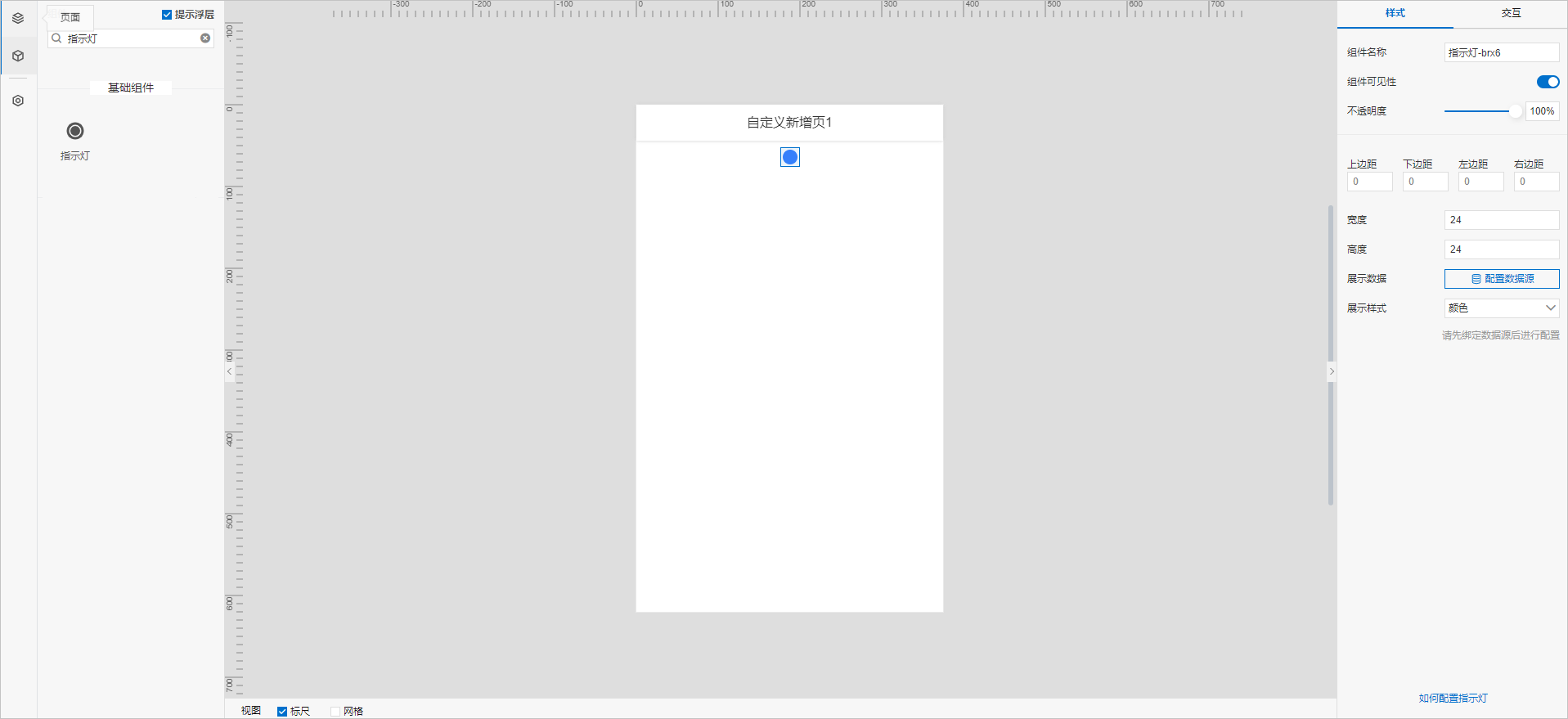指示燈
更新時間:
指示燈組件可用于顯示設備狀態、告警等。本文介紹指示燈組件的詳細配置方法。
步驟一:添加組件
步驟二:配置數據源
在移動應用編輯器右側樣式中,單擊展示數據后的配置數據源。
在數據源配置頁面,選擇數據源類型,完成配置。
重要設備數據源支持返回的數據類型必須為枚舉型、布爾型和數值型(單精度數字、雙精度數字和整數)。接口數據源支持返回的數據類型必須為布爾型和數值型(單精度數字、雙精度數字和整數)。
枚舉型:不同枚舉值對應不同的狀態和顏色。 可根據產品物模型的枚舉型屬性配置相應顏色。
布爾型:true和false對應的指示燈開關,由設備物模型屬性和接口返回值的配置決定。
整數:將設備返回的整數型數據轉換為布爾型或枚舉型。
單精度數字、雙精度數字:將設備返回的單精度數字、雙精度數字,轉換為枚舉型。
數值型:使用數據過濾腳本將接口返回的數值型數據轉換為布爾型或枚舉型。
數據源為設備時,可設置設備離線時,指示燈默認展示的顏色或圖片。
在重復列表中使用該組件時,若需設置設備離線時的組件顯示,該組件數據源配置需關聯設備,配置方法如下:
重復列表數據源配置為設備,該組件的數據源可配置為母組件數據源或設備。
重復列表數據源配置非設備,該組件的數據源必須為設備。
組件會從綁定屬性的值解析對應狀態,在樣式中顯示對應的配置項。
單擊確定。
步驟三:配置樣式
在右側樣式中,設置指示燈展示樣式。
顏色:指示燈會展示數據源狀態值對應的默認顏色,支持修改。
圖片:上傳圖片后,指示燈會展示數據源狀態值對應的圖片。
調整組件可見性、寬高和在頁面中的布局位置。具體操作,請參見通用樣式。
步驟四:配置交互動作
文檔內容是否對您有幫助?
 。
。